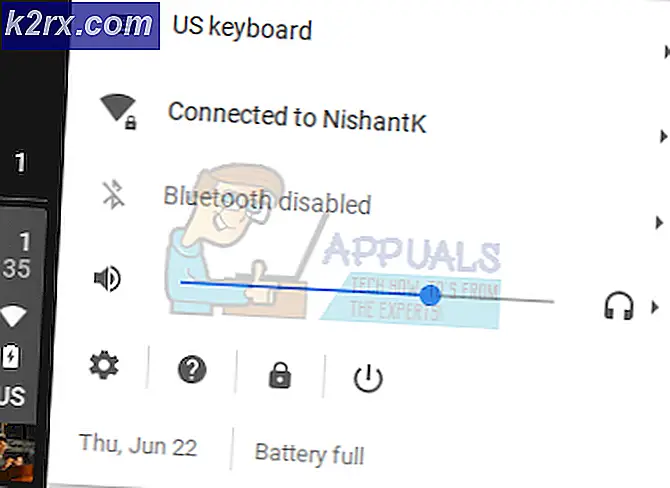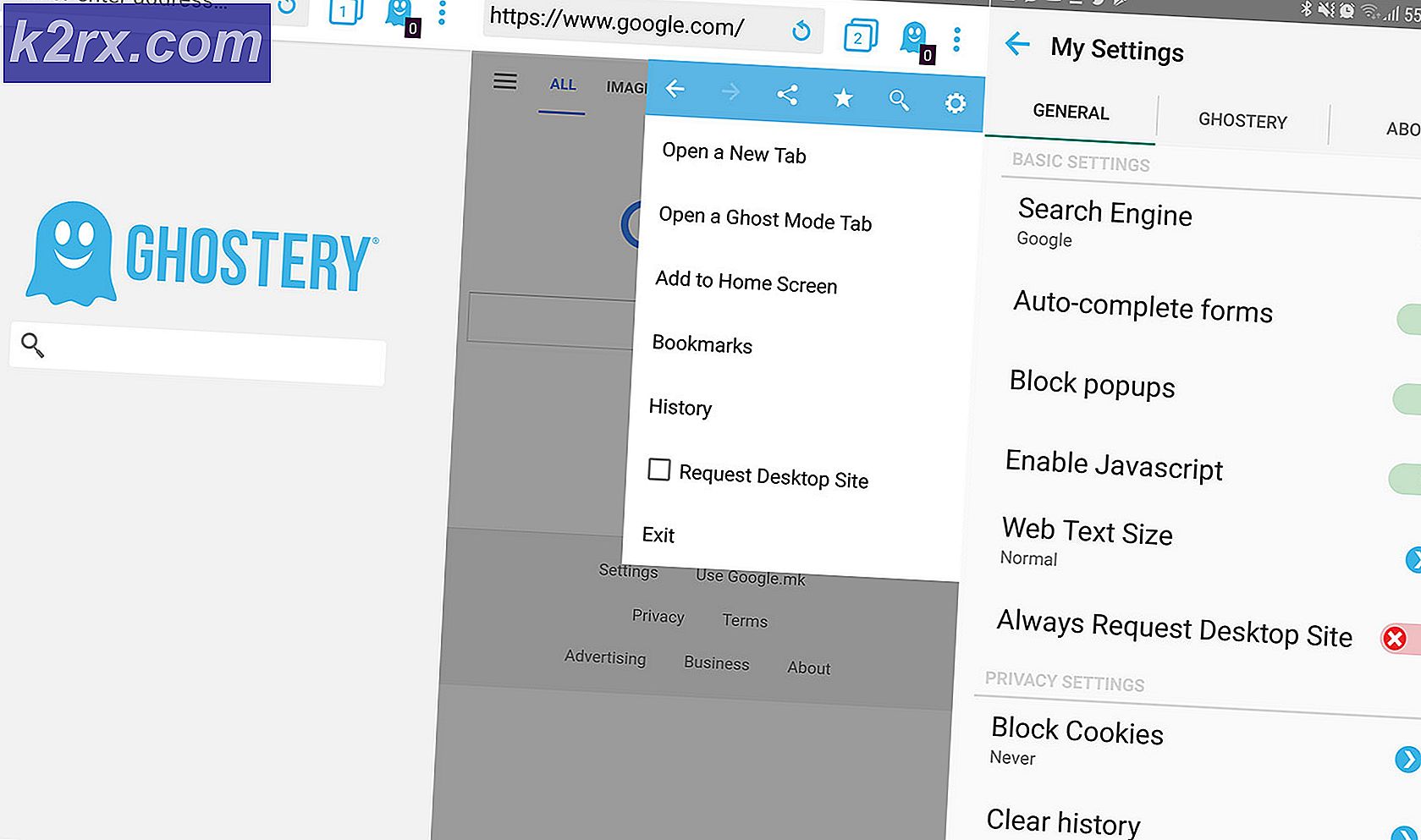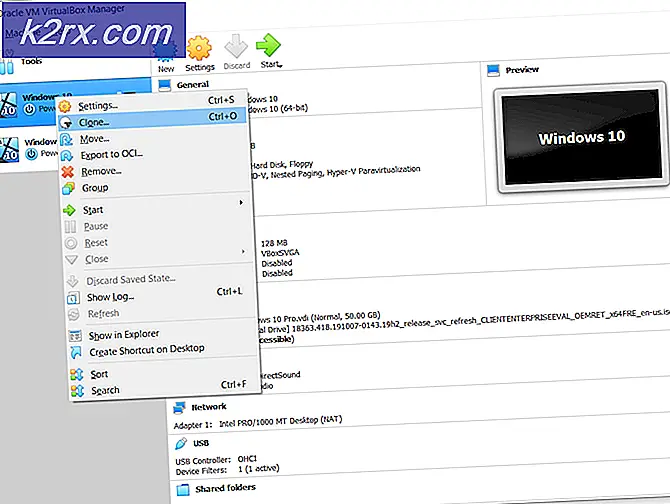Oplossing: helaas is e-mail gestopt
Alle Android-apparaten zijn vooraf geladen met een universele e-mailtoepassing die in staat is om alle e-mailaccounts te verwerken. Deze e-mailtoepassing kan een persoon toegang geven tot e-mailaccounts van e-mailserviceproviders in de hele wereld, deze beheren en gebruiken.
De Email-app is inderdaad erg handig, en dat is wat de toepassingen, zoals alle andere Android-applicaties, crasht en force-close des te verergerender maakt. De e-mailtoepassing kan, soms, de gebruiker laten crashen en begroeten met een. Helaas is het e-mailbericht onverwachts gestopt met een foutmelding.
De volgende zijn enkele van de meest effectieve oplossingen die kunnen worden gebruikt om het probleem te verhelpen. E-mail is onverwachts gestopt:
Oplossing 1: start het apparaat opnieuw op
Het herstarten van een Android-apparaat kan niet alleen het Besturingssysteem op orde brengen, maar kan in de meeste gevallen ook fouten verwijderen zoals het Helaas, E-mail is onverwachts gestopt.
1. Houd de aan / uit - knop van het betreffende apparaat ingedrukt totdat het menu afsluiten verschijnt.
2. Tik op Opnieuw opstarten .
PRO TIP: Als het probleem zich voordoet met uw computer of een laptop / notebook, kunt u proberen de Reimage Plus-software te gebruiken die de opslagplaatsen kan scannen en corrupte en ontbrekende bestanden kan vervangen. Dit werkt in de meeste gevallen, waar het probleem is ontstaan door een systeembeschadiging. U kunt Reimage Plus downloaden door hier te klikken3. Bevestig de actie en laat het apparaat opnieuw opstarten.
Fix 2: wis het geheugen van het apparaat
1. Lokaliseer en open de RAM Manager van het betreffende apparaat.
2. Tik op een optie die Wis geheugen of iets dergelijks leest.
Oplossing 3: wis de gegevens en de cache van de e-mailapp
Als u de gegevens en het cachegeheugen van een app wist, worden alle beschadigde gegevens die betrekking hebben op de app verwijderd, zodat deze vrij en soepel kan worden uitgevoerd zonder dat deze ooit vaak vastloopt.
1. Ga naar Instellingen .
2. Open de Application Manager van het betreffende apparaat.
3. De e-mailapp is toevallig een vooraf geïnstalleerde systeemtoepassing, dus veeg over naar de Alles
4. Zoek en tik op E-mail .
5. Druk op Forceer stop en bevestig de actie.
6. Blader een beetje naar beneden en tik op Cache wissen .
7. Tik op Gegevens wissen en bevestig de actie.
8. Voer de e-mailapp uit en deze moet zo goed als nieuw zijn.
PRO TIP: Als het probleem zich voordoet met uw computer of een laptop / notebook, kunt u proberen de Reimage Plus-software te gebruiken die de opslagplaatsen kan scannen en corrupte en ontbrekende bestanden kan vervangen. Dit werkt in de meeste gevallen, waar het probleem is ontstaan door een systeembeschadiging. U kunt Reimage Plus downloaden door hier te klikken